 LAMP sta per Linux, Apache, MySQL e PHP. La maggior parte dei siti Web funziona con la combinazione di cui sopra. Lo scopo principale di LAMP è testare l'applicazione localmente da parte del programmatore prima di passare alla produzione. Di seguito sono riportati i passaggi per installare LAMP (Apache, PHP e MySQL) su Fedora.
LAMP sta per Linux, Apache, MySQL e PHP. La maggior parte dei siti Web funziona con la combinazione di cui sopra. Lo scopo principale di LAMP è testare l'applicazione localmente da parte del programmatore prima di passare alla produzione. Di seguito sono riportati i passaggi per installare LAMP (Apache, PHP e MySQL) su Fedora.
Installazione di Linux:
Qui non mostrerò come installare Fedora 21. Lo scopo principale di questo post è configurare solo AMP (Apache, MySQL e PHP).
Installazione di Apache:
Per iniziare installeremo Apache. Apri il terminale e passa al root.
$ su
Il nome del pacchetto è httpd, digita il seguente comando sul terminale e quindi premi invio.
# yum install httpd
Avvia Apache usando il seguente comando.
# systemctl start httpd.service
Per fare in modo che Apache si avvii ad ogni avvio, digita quanto segue sul terminale e premi Invio.
# systemctl enable httpd.service
Configura il firewall per consentire la richiesta http dalla rete esterna.
firewall-cmd --permanent --zone=public --add-service=http firewall-cmd --permanent --zone=public --add-service=https firewall-cmd --reload
Test di Apache:
Per assicurarci che tutto sia installato correttamente, testeremo ora Apache per assicurarci che funzioni correttamente.
Apri qualsiasi browser web e quindi inserisci quanto segue nell'indirizzo web:
http://localhost/ or http://192.168.0.10
Otterrai la pagina web che dice "Pagina di test Fedora". Ora l'Apache funziona bene. La radice del documento predefinita di Apache è /var/www/html su Fedora e il file di configurazione è /etc/httpd/conf/httpd.conf. Ulteriori configurazioni sono memorizzate nella directory /etc/httpd/conf.d/.
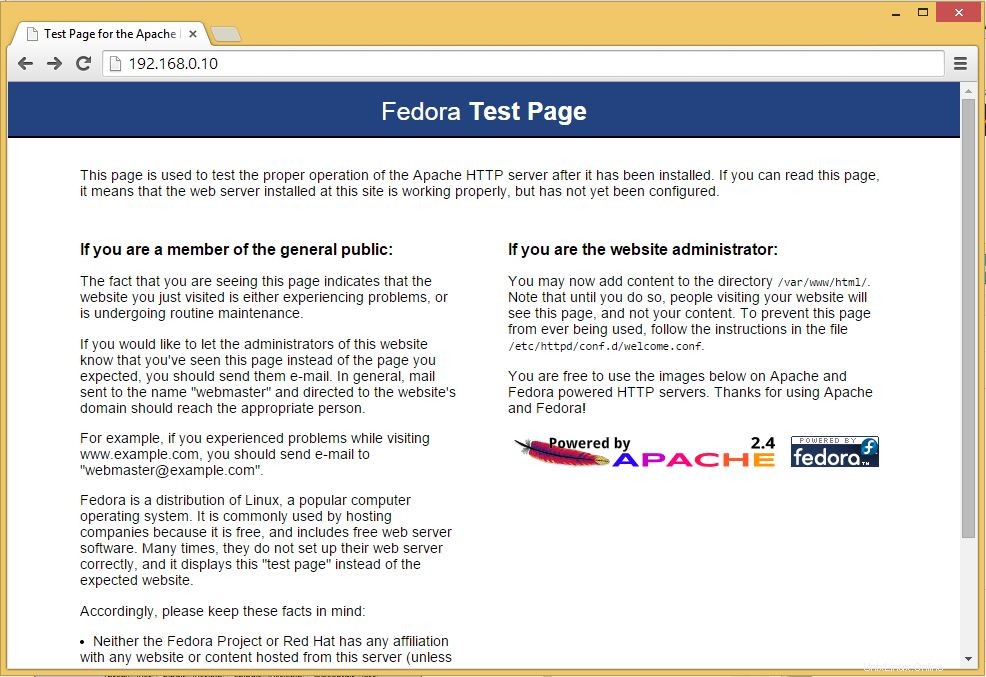
Installazione di MySQL:
Successivamente è installare MySQL su Linux, seguire i passaggi. Digita il seguente comando e poi premi Invio.
# yum install mariadb mariadb-server
Avvia il server MySQL.
# systemctl start mariadb.service
Per fare in modo che MySQL si avvii ad ogni avvio, digita quanto segue sul terminale e premi Invio.
# systemctl enable mariadb.service
Nex è rendere sicuro MySQL utilizzando il comando mysql_secure_installation.
Questo programma ti consente di migliorare la sicurezza della tua installazione di MySQL nei seguenti modi:
- Puoi impostare una password per
rootconti. - Puoi rimuovere
rootaccount accessibili dall'esterno dell'host locale. - Puoi rimuovere account utente anonimi.
- Puoi rimuovere il
testdatabase (a cui per impostazione predefinita possono accedere tutti gli utenti, anche anonimi) e privilegi che consentono a chiunque di accedere a database con nomi che iniziano contest_.
[root@server1 ~]# installazione_mysql_secure
NOTA:SI RACCOMANDA DI ESEGUIRE TUTTE LE PARTI DI QUESTO SCRIPT PER TUTTI I SERVER MariaDB
IN USO DI PRODUZIONE! SI PREGA DI LEGGERE ATTENTAMENTE OGNI PASSO!
Per accedere a MariaDB per proteggerlo, avremo bisogno della
password corrente per l'utente root. Se hai appena installato MariaDB e
non hai ancora impostato la password di root, la password sarà vuota,
quindi dovresti semplicemente premere invio qui.
Inserisci la password corrente per root (inserisci per nessuno): <— Inserisci la password di root
OK, password utilizzata con successo, vado avanti...
L'impostazione della password di root garantisce che nessuno possa accedere all'utente root di MariaDB
senza la corretta autorizzazione.
Impostare la password di root? [S/n] y <— Sì, se desideri impostare la password di root
Nuova password:<— Digita la password
Reinserire la nuova password:<— Digitare nuovamente la password di root
Password aggiornata correttamente!
Ricaricamento delle tabelle dei privilegi..
... Operazione riuscita!
Per impostazione predefinita, un'installazione di MariaDB ha un utente anonimo, che consente a chiunque
di accedere a MariaDB senza dover creare un account utente per
loro. Questo è inteso solo per il test e per rendere l'installazione
un po' più agevole. Dovresti rimuoverli prima di spostarti in un
ambiente di produzione.
Rimuovere gli utenti anonimi? [S/n] <— Sì per rimuovere gli utenti anonimi
... Successo!
Normalmente, root dovrebbe essere autorizzato a connettersi solo da "localhost". Questo
garantisce che qualcuno non possa indovinare la password di root dalla rete.
Non consentire l'accesso root da remoto? [S/n] <— Disabilita l'accesso root remoto
... Successo!
Per impostazione predefinita, MariaDB viene fornito con un database chiamato "test" a cui chiunque può
accedere. Anche questo è inteso solo per il test e deve essere rimosso
prima di passare a un ambiente di produzione.
Rimuovere il database di test e accedervi? [S/n] <— Rimuovi il database di test
– Eliminazione del database di test…
… Operazione riuscita!
– Rimozione dei privilegi sul database di test…
… Operazione riuscita!
Il ricaricamento delle tabelle dei privilegi garantirà che tutte le modifiche apportate finora
diventeranno effettive immediatamente.
Ricaricare ora le tabelle dei privilegi? [S/n] <— Ricarica i privilegi
... Successo!
Pulizia...
Tutto fatto! Se hai completato tutti i passaggi precedenti, l'installazione di MariaDB
ora dovrebbe essere sicura.
Grazie per aver utilizzato MariaDB!
Installazione di PHP:
Per impostazione predefinita il server Apache supporta solo il linguaggio HTML, non PHP per questo è necessario installare PHP. Per installare PHP, segui i passaggi. Digita la seguente riga sul terminale e premi invio, questo comando include il pacchetto di supporto per MySQL.
# yum install php php-mysql
Devi riavviare il servizio Apache dopo l'installazione di PHP, per farlo digita quanto segue sul terminale.
# systemctl restart httpd.service
Test di PHP:
Per testare il PHP, posizionare un file PHP nella directory predefinita di Apache. La radice del documento del sito Web predefinito è /var/www/html. Ora creeremo un piccolo file PHP (info.php) in quella directory e lo chiameremo in un browser. Il file mostrerà molti dettagli utili sulla nostra installazione di PHP, come la versione di PHP installata.
Nel terminale copia/incolla la seguente riga:
# vi /var/www/html/info.php
Questo aprirà un file chiamato info.php .
Copia/incolla questa riga nel file phpinfo:
<?php phpinfo(); ?>
Salva e chiudi il file. usa Esc +;wq per salvare il file.
Ora apri il tuo browser web e digita quanto segue nell'indirizzo web:
http://localhost/info.php or http://192.168.0.10/info.php
La pagina appare come di seguito:
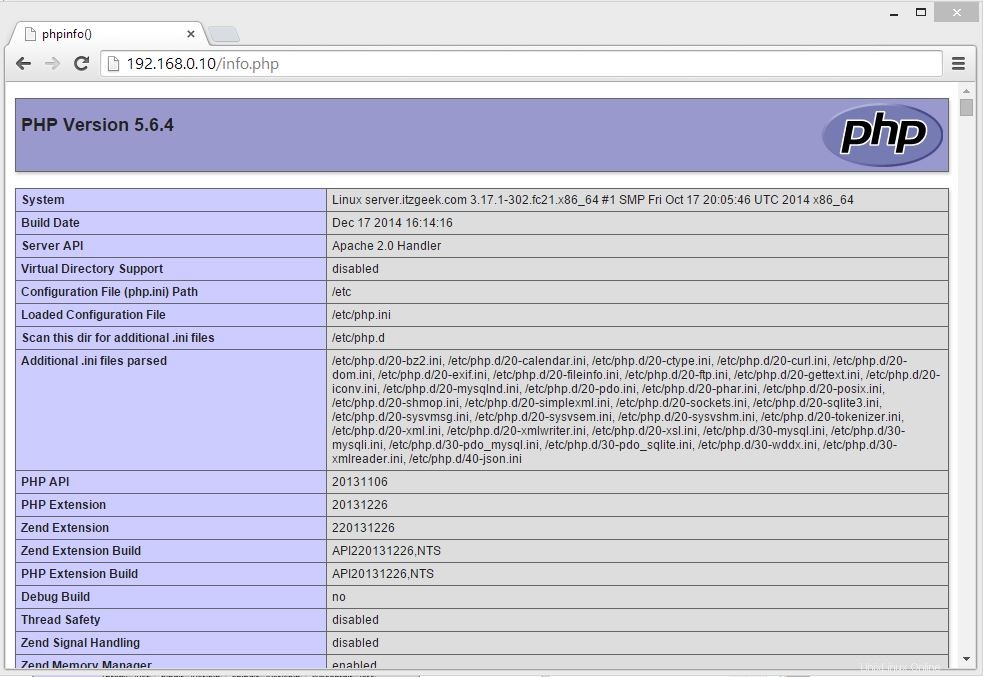
Scorri verso il basso la sezione del browser fino ai moduli per verificare il supporto per MySQL. otterrai la schermata come di seguito.
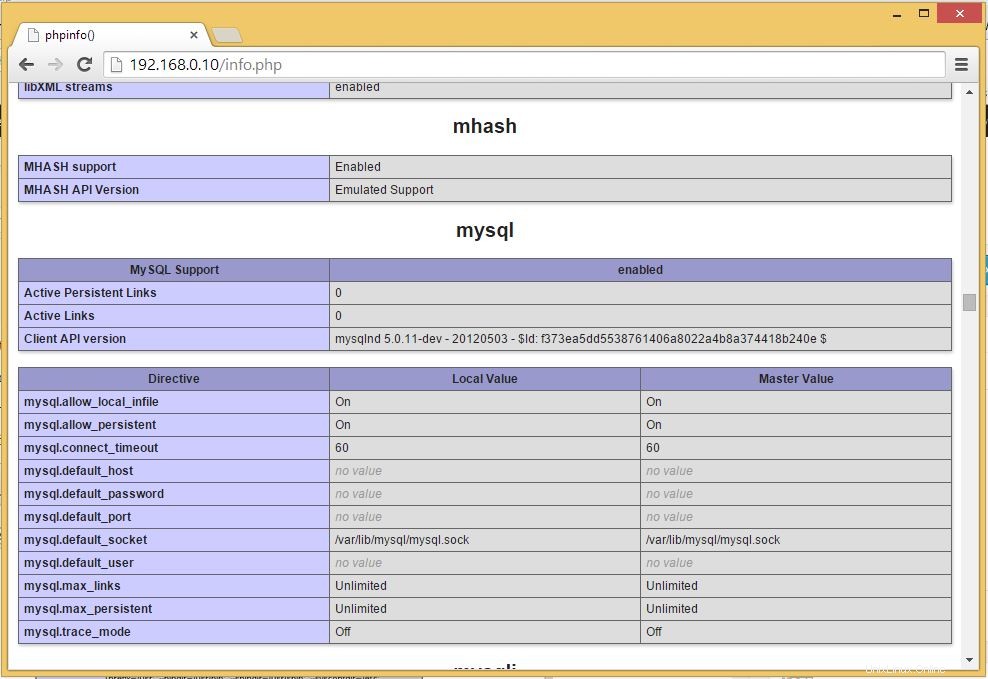
Questo è tutto!